火狐浏览器Firefox第一次运行如何使用怎么操作
1、刚刚安装完Firefox,火狐浏览器后,从WIN10的开始菜单,程序中打开Mozilla Firefox软件
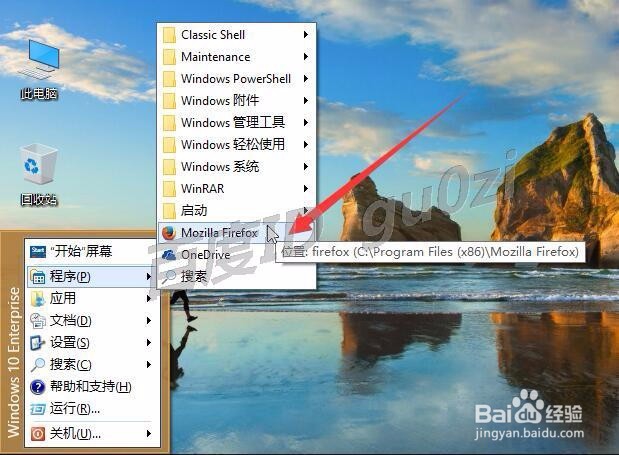
2、这时会弹出导入向导,导入设置及数据,如果有使用过IE收藏夹的话,建议选择 微软Internet Explorer 项,然后 下一步.
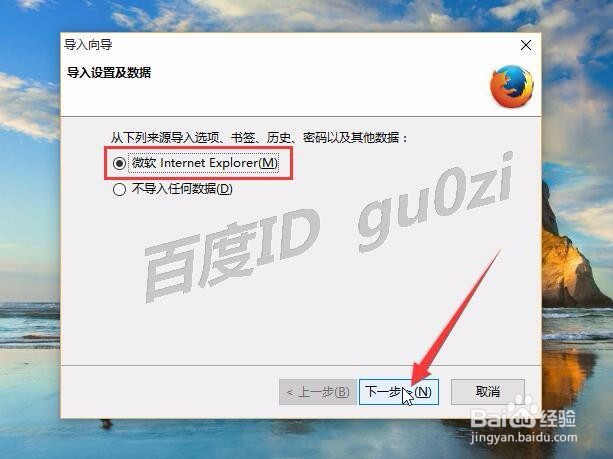
3、接着出现,互联网选项/Cookie/浏览历史/收藏夹 等项目被导入的提示,
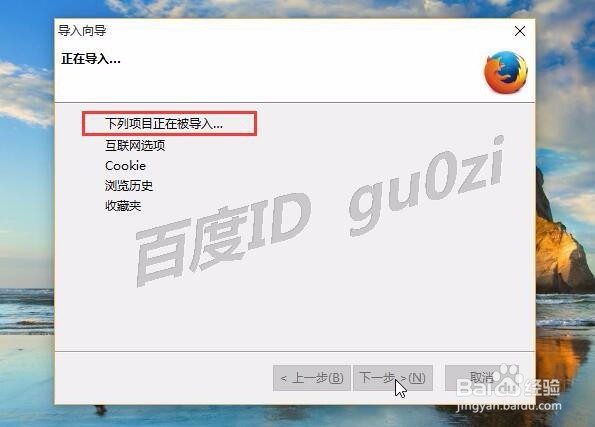
4、当提示互联网选项/Cookie/浏览历史/收藏夹 等项目成功导入时,点击 完成.
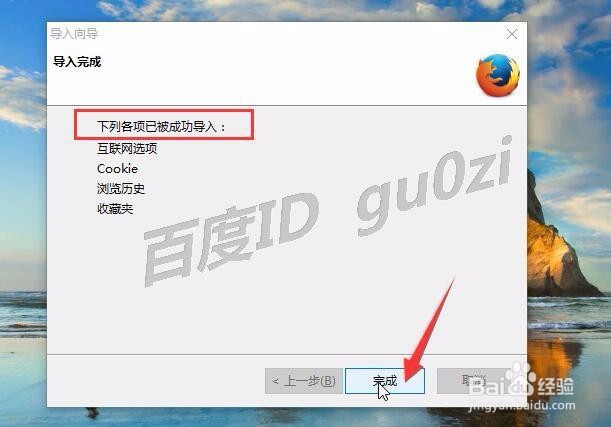
5、此时Firefox,火狐浏览器会弹出是否将其设置为默认浏览器的设置,建议 暂时不要.等使用习惯了再说.
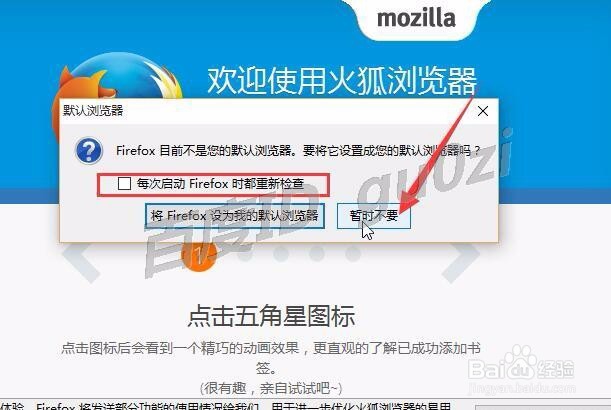
6、接着软件会对界面上的收藏夹位置进行特别的介绍,要收藏网页的话,点击 五角星.这里直接点 关闭.
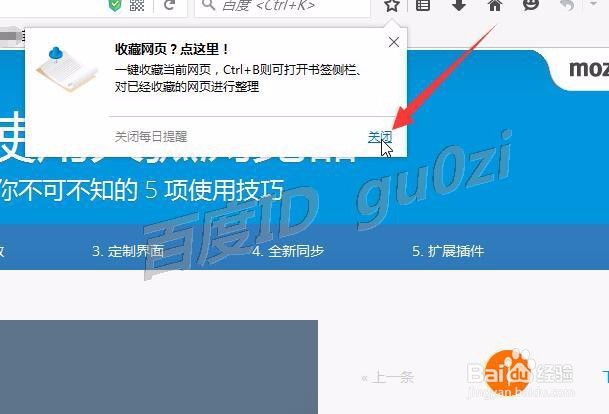
7、然后如果愿意的话,可以学习一下Firefox,火狐浏览器的5项使用技巧,主要是书签/界面定制/同步/扩展.如果你把火狐浏览器的5项使用技巧全部学会了,那么恭喜你,已经是火狐浏览器的使用专家了.
14:15 2016/2/26
12:00 2016/3/23
22:54 2016/4/23
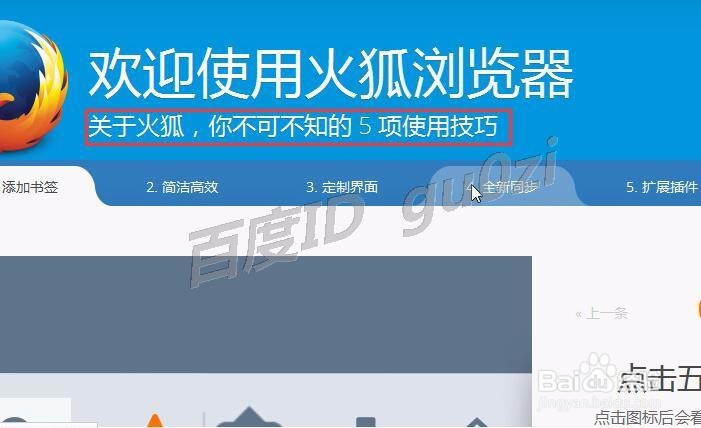
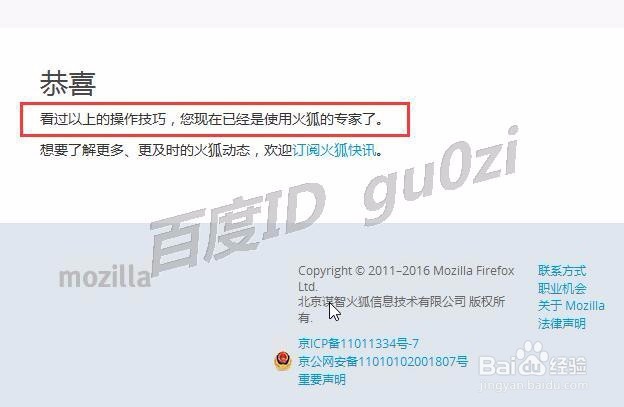
声明:本网站引用、摘录或转载内容仅供网站访问者交流或参考,不代表本站立场,如存在版权或非法内容,请联系站长删除,联系邮箱:site.kefu@qq.com。
阅读量:171
阅读量:78
阅读量:187
阅读量:62
阅读量:146